Como você deve ter ouvido, a Microsoft deixará de oferecer suporte ao Windows 7 a partir de 14 de janeiro de 2020. Milhões de usuários do Windows 7 agora estão pensando em atualizar para o 10 antes ou depois dessa data.
Para evitar possíveis problemas de atualização, no entanto, você deve verificar e fazer várias coisas antes de embarcar no trem do Windows 10. Esta lista de verificação de migração do Windows 7 para 10 inclui os itens essenciais para verificar antes de atualizar.
A melhor lista de verificação de migração do Windows 7 para o Windows 10 de que você precisa
1. O seu PC atende aos requisitos mínimos de sistema do Windows 10??
Primeiro, verifique se o desktop ou laptop que você pretende atualizar atende a todos os requisitos mínimos de sistema do Windows 10. A página de requisitos do sistema Windows 10 inclui as especificações do sistema para essa plataforma.
- Para verificar como as especificações do seu sistema se comparam, clique no botão Iniciar do Windows 7.
- Em seguida, insira 'informações do sistema' na caixa de pesquisa.
- Clique em Informações do sistema para abrir a janela mostrada diretamente abaixo.
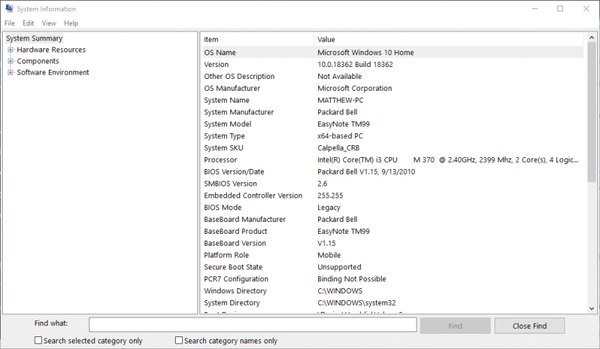
- Clique em Resumo do sistema nessa janela para obter uma visão geral das especificações básicas do sistema.
Se você está procurando os melhores recursos para uma migração do Windows 7 para 10, confira este artigo completo.
2. Você tem espaço livre suficiente no disco rígido para uma atualização no local??
Como destacam as especificações do sistema, os usuários precisam de um disco rígido de 32 GB para o Windows 10. A maioria dos usuários terá discos rígidos maiores, mas alguns podem não ter 32 GB de espaço de armazenamento disponível para atualizações no local.
Se você pretende migrar para o Windows 10 com uma atualização local, verifique se há mais de 32 GB de espaço livre restante no disco rígido.
Para fazer isso, abra o File Explorer (pressione o botão Tecla Windows + E tecla de atalho). Em seguida, clique em Computador à esquerda do Explorador de Arquivos, que exibe uma barra que destaca quanto espaço de armazenamento a unidade C:.
Se você não tiver mais de 32 GB de armazenamento livre, precisará reservar algum espaço para o Windows 10. Desinstalar o software é provavelmente a melhor maneira de fazer isso. Tente desinstalar o software mais antigo que pode não ser compatível com a nova plataforma.
3. Você tem dispositivos de armazenamento suficientes para uma instalação limpa?
Se você pretende fazer uma instalação limpa do Windows 10, precisará de dois dispositivos de armazenamento externos (se também pretende fazer backup dos dados). Uma unidade flash USB com pelo menos quatro GB será necessária para o arquivo ISO do Windows 10. Portanto, verifique se a unidade flash que você selecionou é grande o suficiente e está vazia antes de atualizar.

Como o método de instalação limpa limpa o disco rígido, a maioria dos usuários, sem dúvida, preferirá fazer backup de pelo menos alguns de seus arquivos e software para armazenamento externo (mas também pode utilizar armazenamento em nuvem para arquivos).
Se você precisar fazer backup de muitos dados, uma grande unidade flash USB ou um disco rígido externo deve ser suficiente para isso. Verifique se o armazenamento de backup tem espaço suficiente para suas necessidades.
4. Você fez backup de todos os softwares e arquivos que você precisa manter?
É essencial fazer backup dos dados para o método de instalação limpa (a menos que você não precise reter nenhum arquivo ou software). Portanto, verifique se você fez backup de tudo que deseja restaurar no Windows 10 antes de prosseguir com uma instalação limpa. Os arquivos são a coisa mais essencial, pois você pode reinstalar o software.
Não é tão essencial fazer backup de nada para uma atualização local, o que preservará arquivos e software. No entanto, ainda pode ser uma boa ideia fazê-lo apenas no caso de você não conseguir encontrar algo após a atualização.
A Microsoft avisa que “alguns aplicativos ou configurações podem não migrar”Para uma atualização local do Windows 10.
Se você deseja mover os arquivos de backup do Windows 7 para outra unidade, siga as etapas simples deste guia e faça isso com facilidade.
5. Você definiu as configurações de BIOS ou UEFI para uma instalação limpa?
Se você optar pela instalação limpa do Windows 10, será necessário verificar se o PC está configurado para inicializar a partir de uma mídia removível primeiro por meio de seu BIOS ou firmware UEFI.
Para fazer isso a partir do BIOS, você precisará ir ao BIOS e selecionar a guia Boot. Em seguida, você pode alterar a ordem de inicialização para iniciar a partir de dispositivos removíveis USB.
6. Você tem uma conta da Microsoft??
O OOBE do Windows 10 solicitará que você entre com uma conta da Microsoft. Embora você possa selecionar um Crie a sua conta aqui opção a partir daí, é melhor ter uma conta MS para fazer login desde o início.
Portanto, configure uma conta MS se você ainda não tiver uma antes de atualizar. Se você não estiver conectado à sua conta MS, verifique se você pode entrar nela antes de atualizar.
7. Você verificou a arquitetura do seu sistema?
Ao atualizar com uma instalação limpa, você precisará selecionar a opção correta de arquitetura do Windows 10 de 32 (x86) ou 64 bits (x64) ao configurar a mídia de instalação.
O Windows 10 que você selecionou para atualizar precisa corresponder à arquitetura de seu sistema. Verifique qual é o seu tipo de sistema na janela System Information.
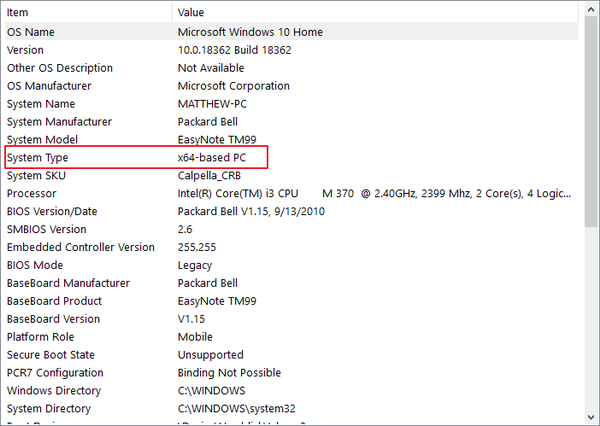
Quer mudar do Windows 7 para o Windows 10? Dê uma olhada neste guia para encontrar todas as informações de que você precisa.
Essas são as coisas que você precisa verificar para garantir uma atualização direta e sem problemas para o Windows 10, sem quaisquer desafios de migração. Aqueles que instalam o Windows 10 devem verificar seis itens da lista (com a possível exceção do espaço de armazenamento do HDD).
No entanto, os usuários que optam por uma atualização local precisam apenas verificar os requisitos do sistema, o espaço de armazenamento do disco rígido e se eles têm contas MS. Depois disso, eles podem atualizar para o Windows 10 ou configurar um disco de instalação inicializável para uma instalação limpa com a ferramenta de criação de mídia.
ARTIGOS RELACIONADOS PARA VERIFICAR:
- Perguntas frequentes sobre a atualização do Windows 7 para o Windows 10: Aqui estão as respostas
- Esta é a melhor ferramenta de migração do Windows 7 para o Windows 10
- Como transferir programas instalados do Windows 7 para o Windows 10
- atualização do windows 10
- windows 7
 Friendoffriends
Friendoffriends



